Чи ви також стомилися постійно натикатися на помилку Discord 1006, коли намагаєтеся увійти до свого облікового запису? Якщо так, то ви не єдиний, адже це одна з найчастіших помилок, з якими стикаються користувачі Discord. Часто люди впадають у паніку, не розуміючи, чому з’являється помилка з кодом 1006, і як її виправити. Якщо ця проблема вас також турбує, ось найкращі способи, як позбутися її за лічені хвилини.
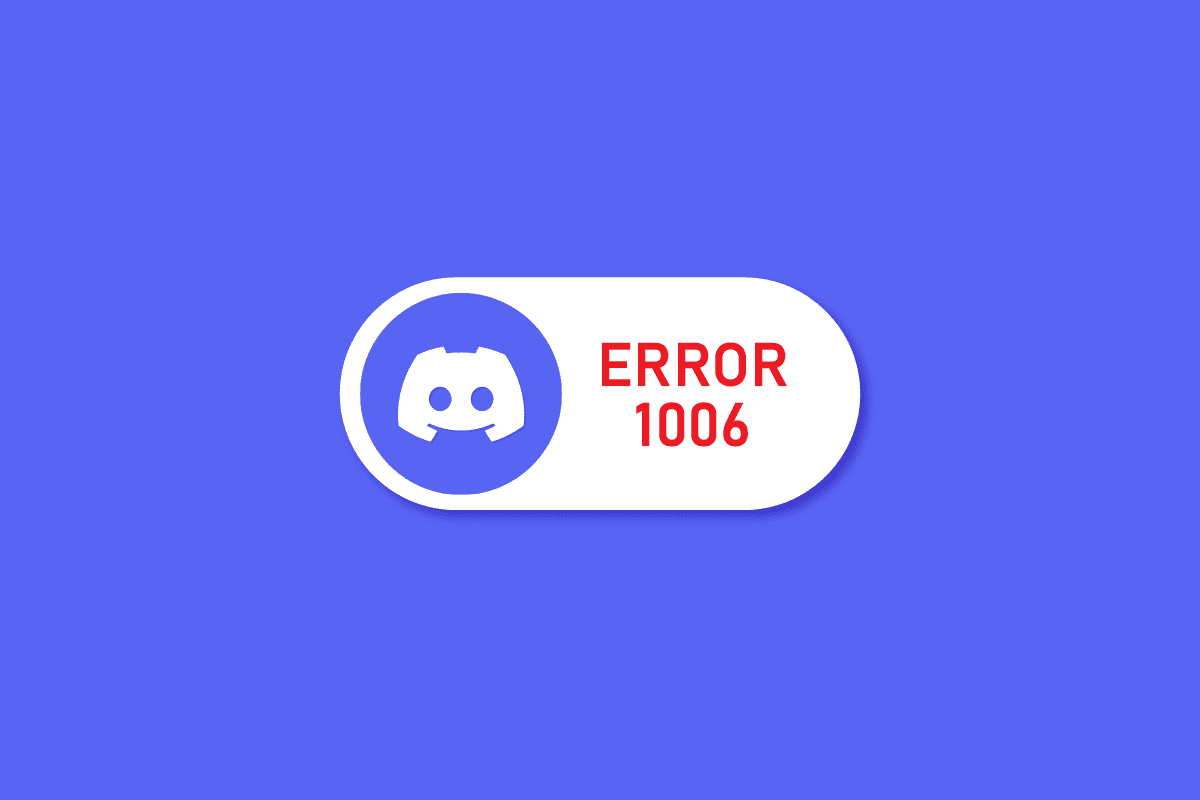
Як усунути помилку Discord 1006 на Windows 10
Помилка Discord 1006 вказує на те, що вашій IP-адресі заблоковано доступ до веб-сайту та його функцій. Це може бути спричинено різними факторами, наприклад:
- Discord виявив, що ваша IP-адреса намагалася отримати доступ до певних несанкціонованих веб-ресурсів.
- Ваші боти для Discord порушили правила користування, що може призвести до блокування вашого облікового запису.
- Ви зробили занадто багато невдалих спроб входу до свого облікового запису Discord.
- Ваш обліковий запис був причетний до неприйнятної активності в Discord.
Нижче наведено способи вирішення проблеми “Discord error 1006 Access denied”.
Спосіб 1: Перевірка стану сервера Discord
Часто програми стикаються з простоями сервера та збоями, що ускладнює доступ користувачів до їхніх облікових записів. Щоб перевірити, чи є це причиною, виконайте наступні дії:
1. Перейдіть на офіційний веб-сайт статусу Discord.

2. Прокрутіть сторінку вниз, щоб переглянути всі поточні проблеми з програмою, а також попередні інциденти.
Якщо на сайті зазначено, що Discord має проблеми, дочекайтеся відновлення роботи сервера та спробуйте знову увійти. Якщо ж програма працює справно, слід скористатися іншими способами усунення помилки Discord 1006.
Спосіб 2: Увімкнення випадкових апаратних адрес
На диво, Discord не буде блокувати вас, якщо ви використовуєте динамічні налаштування IP. Для цього потрібно увімкнути випадкові апаратні адреси, виконавши такі кроки:
Варіант I: Увімкнення випадкової апаратної адреси для всіх мереж
1. Одночасно натисніть клавіші Windows + I, щоб відкрити “Налаштування”.
2. Натисніть “Мережа та Інтернет”.
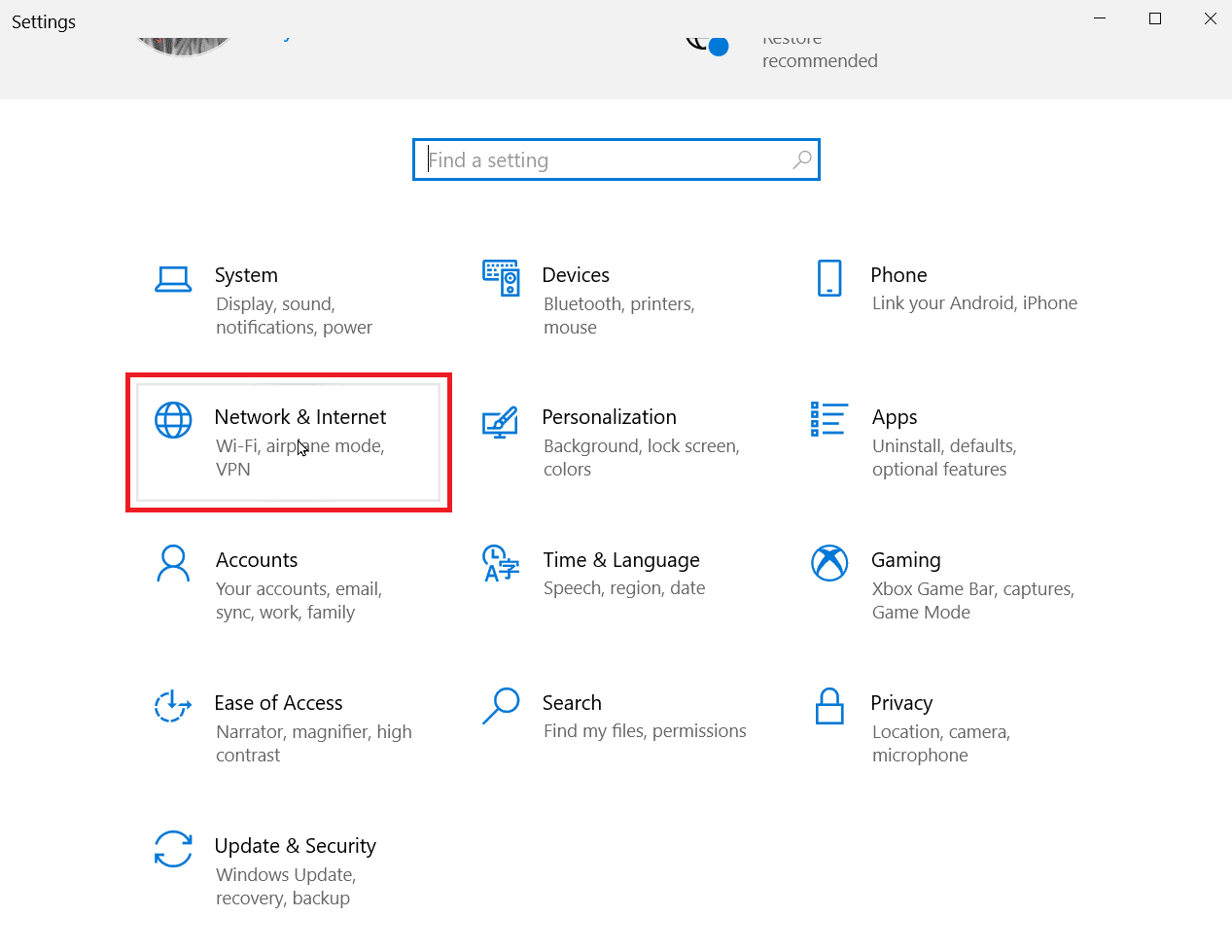
3. Натисніть “Wi-Fi” і переконайтеся, що перемикач “Використовувати випадкові апаратні адреси” увімкнено.
Після зміни IP-адреси запустіть Discord та спробуйте увійти ще раз.
Варіант II: Увімкнення випадкової апаратної адреси для певної мережі
1. Виконайте кроки 1 та 2, як описано вище.
2. Натисніть “Wi-Fi”, а потім “Керування відомими мережами”.
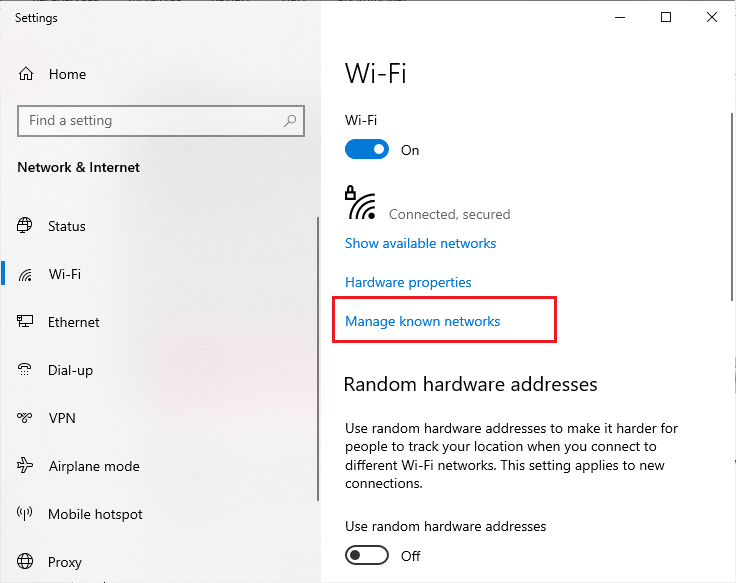
3. Виберіть мережу зі списку та натисніть “Властивості”.
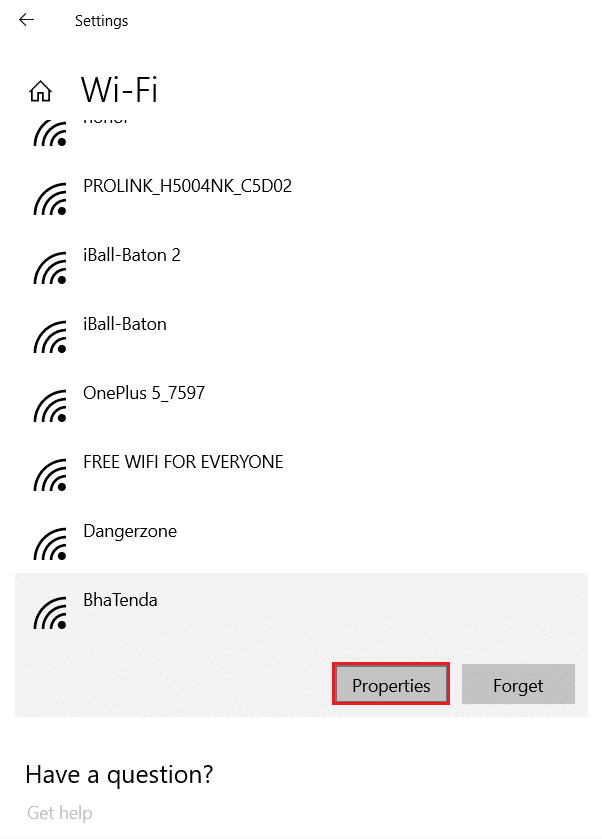
4. Нарешті, виберіть бажаний параметр у розділі “Використовувати випадкові апаратні адреси для цієї мережі”.
Перевірте, чи зникла помилка Discord 1006 “Доступ заборонено”.
Спосіб 3: Переключення на іншу мережу
Ваш обліковий запис може бути недоступним через проблеми з поточним підключенням до мережі. Часто проблема полягає в портах маршрутизатора або, можливо, адміністратор мережі обмежив дії Discord на сервері. Крім того, користувачі Discord також повідомляють, що перехід на іншу мережу іноді вирішує помилку Discord 1006.
Наприклад, якщо ви намагалися увійти через Wi-Fi, спробуйте підключитися до мобільних даних. Якщо проблема не зникає, можна спробувати вирішити проблеми з підключенням до Інтернету за допомогою нашого посібника “Як усунути проблеми з підключенням до мережі в Windows 10”.

Спосіб 4: Використання VPN
З роками VPN став незамінним інструментом, особливо для людей, які часто користуються онлайн-контентом. Він допомагає залишатися анонімним і уникнути стеження, а також має багато інших переваг. VPN замінює вашу справжню IP-адресу своєю власною, щоб приховати вашу ідентичність.
Ось декілька найкращих VPN-сервісів, які можна використовувати для усунення помилки 1006 “Доступ заборонено”:
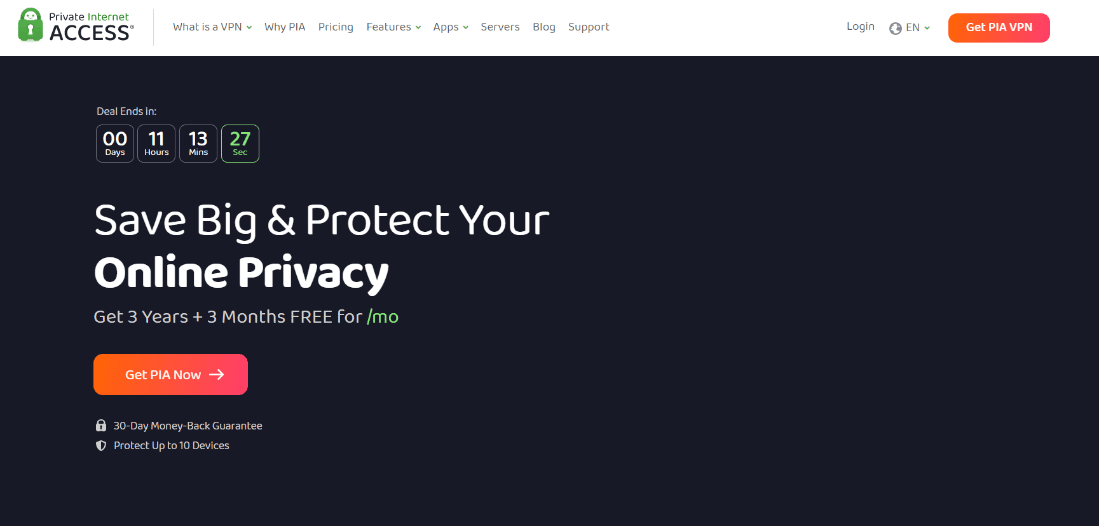
Після встановлення VPN перегляньте наш докладний посібник про те, як налаштувати VPN у Windows 10, і починайте користуватися.
Спосіб 5: Очищення кеш-файлів Discord
Пошкоджені кеш-файли та дані Discord можуть перешкоджати нормальній роботі пристрою та програми. Цілком можливо, що саме це призвело до блокування вашого облікового запису Discord.
Примітка: перед очищенням кеш-файлів запустіть диспетчер завдань, натиснувши клавіші CTRL + Shift + ESC, клацніть правою кнопкою миші на Discord і виберіть “Завершити завдання”.

У цьому випадку ви можете позбутися непотрібних пошкоджених даних, переглянувши наш посібник з очищення кеш-файлів.
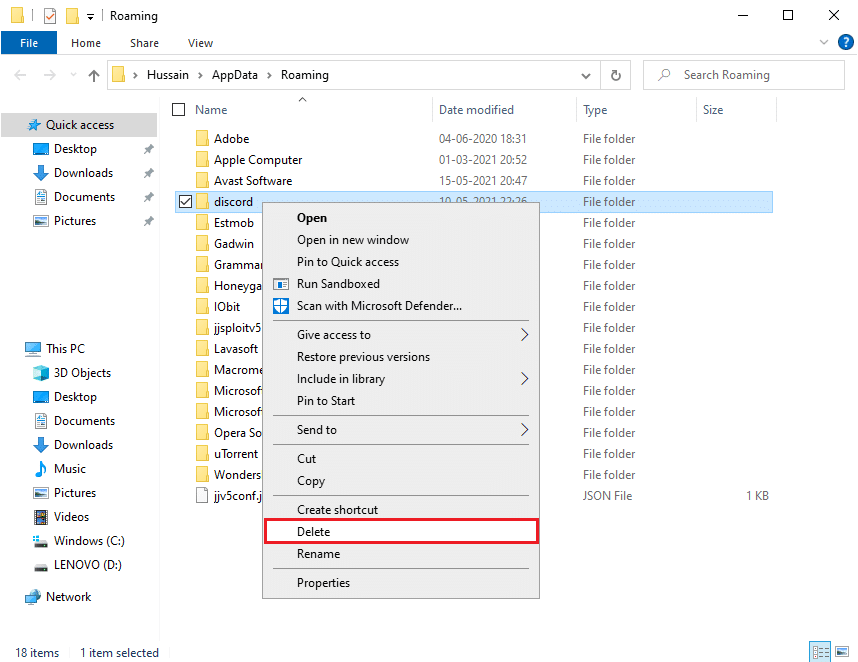
Спосіб 6: Перевстановлення програми Discord
Ви можете спробувати перевстановити програму Discord, щоб виправити помилку 1006 на вашому комп’ютері.
1. Одночасно натисніть клавіші Windows + I, щоб відкрити “Налаштування”.
2. Натисніть “Програми”.

3. Знайдіть програму Discord та натисніть її, щоб видалити.
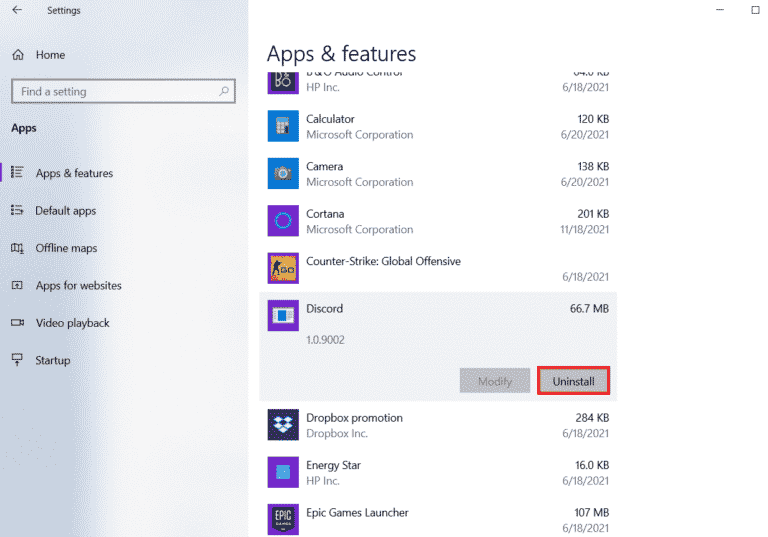
4. Потім дотримуйтесь інструкцій на екрані, щоб завершити процес видалення.
5. Тепер перезавантажте комп’ютер.
6. Далі перейдіть на веб-сайт Discord і натисніть “Завантажити для Windows”.
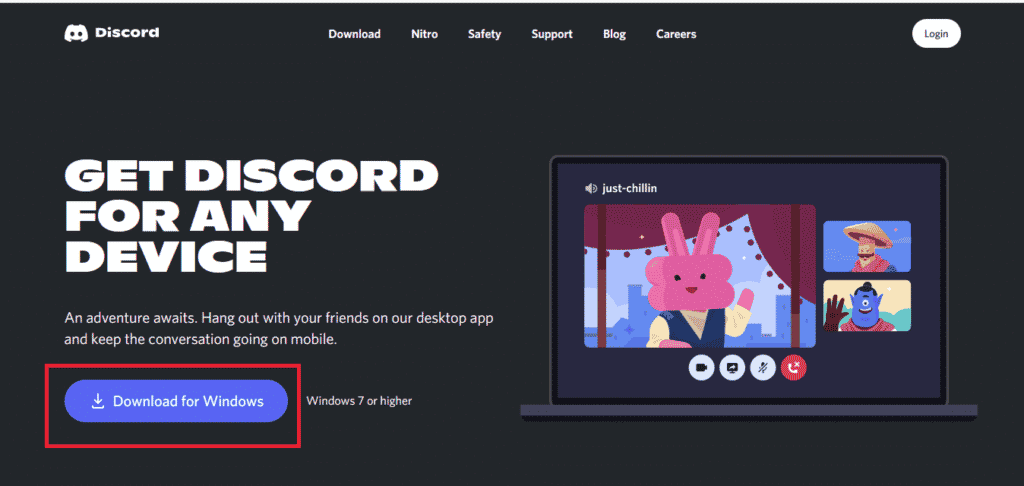
7. Після завантаження файлу клацніть файл DiscordSetup.exe, щоб встановити його в систему.

Нарешті, запустіть Discord, щоб перевірити, чи усунено помилку Discord 1006 “Доступ заборонено”.
Спосіб 7: Звернення до служби підтримки Discord
Якщо жоден із наведених вище способів не допоміг, ви завжди можете звернутися до служби підтримки Discord і отримати консультацію від професіоналів. Їхня команда експертів працює цілодобово, щоб оперативно вирішувати ваші запити. Якщо ви вважаєте, що Discord помилково заблокував вашу IP-адресу, ви також можете написати звернення до служби підтримки Discord.

***
Discord є однією з найпопулярніших платформ для обговорення різних тем, від буденних до гарячих дискусій. Однак у деяких користувачів можуть виникати проблеми, наприклад, збої в роботі сервера та коди помилок. Сподіваємося, ви зрозуміли, що усунення помилки Discord 1006 не є складним завданням, і кожен може з ним впоратися. Розкажіть нам, який метод спрацював у вашому випадку. Якщо у вас є будь-які пропозиції чи запитання, будь ласка, залишайте коментарі нижче.